В двух словах о DNS: что это такое, как работает система доменных имен и как решить вопрос медленного интернета с текущим DNS-сервером .

- Что такое DNS?
- История DNS
- Принцип работы DNS
- Углубляем знания. Доменное имя и IP-адрес
- Эволюция DNS
- Алгоритмы поведения DNS
- DNS кэш
- Уязвимости DNS
- Использование пользовательских DNS-серверов
- Заключение
Что такое DNS?

Понятие DNS расшифровывается как Domain Name System, или, по-русски, Система Доменных Имен. Данный инструмент используется в качестве средства преобразования доменных имен в IP-адреса в момент отправки запроса на сервер. И в дополнение к основному функционалу, DNS является хранилищем этих обменных данных.
IP addresses and DNS | Internet 101 | Computer Science | Khan Academy
Обобщив, DNS можно рассматривать как регистр посещаемости разных веб-сайтов. В нем хранятся доменные имена и их IP (Internet Protocol).
История DNS
Истоки DNS берут свое начало во временах ARPANET, когда база данных интернета состояла всего из нескольких компьютеров. В ней присутствовал текстовый файл “hosts.txt”, который поддерживался стэнфордским научно-исследовательским институтом и использовался для хранения информации и общения между всеми существовавшими ПК.
Несколько позже, в 1983 году, Джон Постел обратился к Полу Мокапетрису с идеей создания чего-то похожего на то, каким мы сейчас видим DNS. Результатом работы стала служба BIND для машин Unix (Berkeley Internet Name Domain, 1984г), спроектированная четырьмя студентами: Дугласом Терри, Марком Пейнтером, Девидом Ригглом и Сонгняном Чжоу. В 1985 году был совершен переход на мультиплатформу и началось формирование DNS уже во всеми известной Windows.
Принцип работы DNS
Самый простой способ объяснить принцип работы DNS — провести параллель. И нет лучшей параллели, чем модель функционирования отеля.
Представьте, что вам нужно навестить друга в гостинице. Ваши следующие действия? Вы набираете номер ресепшена и спрашиваете у администратора номер комнаты друга. Для этого обязательно нужно назвать его имя, чтобы администратор мог найти вашего товарища в базе данных и позвонить ему с оповещением, тем самым узнав доступен он или нет.
Проводя параллель отеля с DNS, мы получаем следующую картину: вы — клиент, посылающий запрос на DNS сервер, который является администратором; клиент предоставляет информацию относительно имени товарища — это доменное имя, и номер его комнаты — IP-адрес.
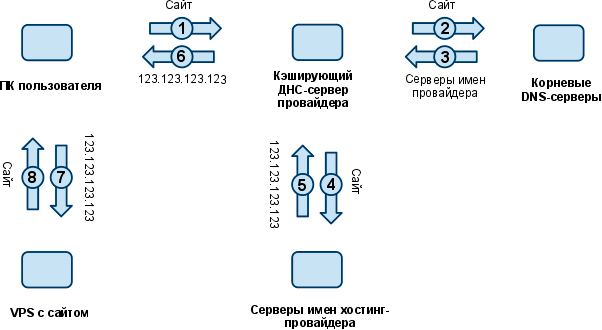
Грубо говоря, когда вы набираете в браузере адрес сайта, браузер посылает запрос на DNS-сервер и проверяет зарегистрировано ли имя в базе данных. Получив положительный результат, сервер отвечает вам IP-адресом сайта, к которому вы пытаетесь получить доступ. Условный вид IP-адреса: 123.456.789.10.
Углубляем знания. Доменное имя и IP-адрес
Для примера рассмотрим доменное имя www.google.com. Схема идентифицирования адресов работает по принципу “справа-налево”. В самом начале DNS-сервер проанализирует домен, который в данном случае носит название com, что означает commercial или, по-русски, коммерческий. Такой домен принадлежит к доменам верхнего уровня.
Далее проводится работа над google, который является субдоменом (поддомен). Точка же используется для разделения доменов от субдоменов. Полное доменное имя может состоять из 253 символов.
Если вам вдруг понадобится узнать доменное имя, зарегистрированное на определенный IP-адрес, работа будет опять проходить через DNS-сервер. Например, вы отправили IP-адрес 31.13.79.246. Сначала сервер обработает цифры 31, затем 13, 79 и наконец 246, на которых он определит, что IP-адрес принадлежит ресурсу www.fb.com.
В DNS существует своя иерархическая структура. Чем-то она может напомнить биологическую, но все же она компьютерная и тут есть определенные отличия. В компьютерных структурах данных существует древо, в котором адрес 31 занимает верхнюю позицию и является первичным доменом; адреса же 13, 79 и 246 являются последовательными субдоменами. Будучи завершающим цепочку, номер 246 представляет собой адрес серверной машины на которой расположен ресурс www.fb.com.
Эволюция DNS
На старте развития, основной файл базы данных поддерживался главным сервером, который требовал ручного обновления после каждого нового запроса и далее происходило копирование полученной информации на другие сервера. С ростом количества сайтов нагрузка возрастала и в скором времени главный сервер начал терять свою эффективность и встал острый вопрос автоматизации процесса. Это и стало стартом развития DNS.
Например, если вы создаете свой веб-сайт, теперь потребуется всего 24 часа, чтобы он занял свое почетное место в базах данных DNS.
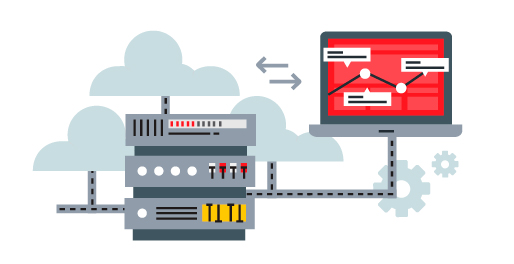
В процессе развития разработчики ввели систему общения серверов “Начальник — Подчиненный”. В ней главный сервер ведет базу данных, а сервер-подчиненный занят лишь копированием ее информации, поддерживая возможность своевременного обновления. Для облегчения динамических апдейтов ввели механизмы NOTIFY и IXFR.
В NOTIFY, когда главный сервер обновляет базу данных, он посылает уведомления подчиненным серверам, которые затем копируют всю информацию. IXFR же устраняет необходимость копирования всей БД каждый раз при создании новых записей. Это существенно ускоряет динамический процесс обновления.

Алгоритмы поведения DNS
Как мы говорили в прошлых статьях, DNS проводит преобразования доменных имен в IP-адреса в момент отправки запроса на сервер. Способов таких преобразований существует два: рекурсивный и итеративный.
- Рекурсивный:
В этом случае происходит полное преобразование имени в адрес IP. Если в DNS присутствует информация о ресурсе и возможности доступа к нему, он ответит клиенту положительно. Если же DNS не находит нужной информации, то он переходит к итеративным запросам. - Итеративный:
В данном случае происходит преобразование только части имени. Например, в случае с сайтом www.google.com, сначала DNS выполняет запрос к серверу домена com, а затем только к поддомену google. То есть, происходит постепенная обработка информации.
DNS кэш
Отличительной особенностью DNS является возможность хранения запросов в виде кэша. Это позволяет сократить время ответа, если какой-либо другой сервер совершает аналогичный запрос и повышает нагрузку на сеть. Время в течении которого информация кэша остается действительной, задается администратором сайта индивидуально.

Уязвимости DNS
Как и любая другая система или служба, DNS также имеет свои уязвимости.
- Отравление кэша DNS:
Данная уязвимость выражается в подделывании DNS. Она часто используется злоумышленниками для изменения данных кэша и правильности распознавания IP-адресов. Таким образом пользователь может быть переадресован на вредоносный сайт, где впоследствии может заполучить вирус на свой компьютер. - Фишинговые атаки:
Такие атаки могут быть спланированы за счет визуального сходства некоторых символов на экране пользователя. Например, буква б и цифра 6 выглядят одинаково, пользователь кликает на них и получает переадресацию на вредоносный сайт.
Использование пользовательских DNS-серверов
В некоторых случаях DNS-сервер теряет свою производительность и открытие страниц тех или иных сайтов занимает целую вечность. В этом случае есть смысл задуматься над использованием пользовательских DNS.
Популярные DNS сервера
Google Public DNS:
Поисковой гигант Google установил несколько серьезных серверов, способных одновременно обрабатывать многомиллионное количество запросов. Более того, они абсолютно бесплатны и доступны каждому пользователю.
8.8.8.8 и 8.8.4.4
OpenDNS:
Это частная компания, предоставляющая бесплатные и надежные DNS-сервера.
208.67.222.222 и 208.67.220.220
Заключение
DNS — это важный посредник между пользователем и сервером ресурса. Без него не было бы возможно интернет-подключение вовсе, ведь всей информации в сети нужна какая-то база данных, которая смогла бы обрабатывать многомиллионный поток пользователей. Это та самая незаметная частица, которая помогает нам уберечься от хаоса.
Похожие статьи про восстановление данных:
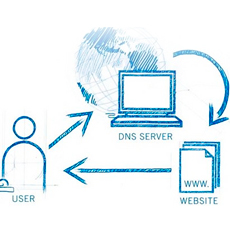
Ошибка подключения к интернету «DNS-сервер не отвечает» — как исправить в Windows 10
В этой статье мы рассмотрим 5 простых способов, которые помогут вам устранить неполадку с уведомлени.

Как ускорить интернет при помощи CMD
Каждому пользователю знакома ситуация при которой наш интернет работает медленнее, чем того хотелось.

3 способа сделать ваш браузер быстрее
Вам знакомо ощущение спокойной работы в интернете, неспешное листание страниц любимого сайта и чтени.
Источник: www.starusrecovery.ru
Все, что вы не знали про IP-адреса и DNS

Все устройства в интернете имеют свой уникальный адрес, который представляет из себя простой набор цифр. Это можно сравнить с номером телефона. Только представьте себе неисчисляемое количество в мире различных устройств, способных выйти в интернет и у каждого из них есть свой уникальный адрес.
Система адресов для компьютеров в интернете отнюдь не хаотична. Она является частью одного из самых важных протоколов интернет-общения, который так и называется интернет-протокол. Всем хорошо известная аббревиатура IP произошла от сокращенного словосочетания internet-protocol. Получается, что адрес компьютера в интернете называется IP-адресом.
Когда вы заходите на веб-сайт, то ваш компьютер обращается к другому компьютеру за информацией, то есть отправляет ему запрос. В запросе ваш компьютер сообщает свой обратный IP-адрес, чтобы другой компьютер знал, кому вернуть эту запрашиваемую информацию.
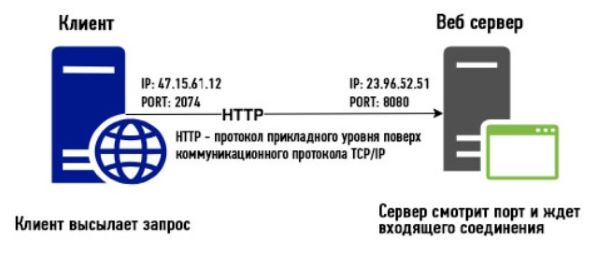
Порядок чисел в IP-адресе выстроен неслучайным образом, а подчиняется строгой иерархии. В IP-адресе под каждым числом скрывается: название страны, города, улицы и номера дома. Все выглядит по аналогии с почтовым адресом человека.
Стандартный IP-адрес разбит на четыре части и имеет длину 32 бита, на каждую часть приходится по 8 битов. Откуда взялись эти 8 битов? Все данные в цифровом мире представлены в виде последовательности битов, 1 бит соответствует 0 или 1. В настоящее время существует две версии протоколов IP-адресов:
Протокол версии IPv4 внедрили еще в далеком 1980 году, в ней возможно выделить свыше 4 миллиардов уникальных IP-адресов для каждого отдельного устройства в интернете. Но из-за невероятной популярности интернета, стало не хватать 4-х миллиардов уникальных IP-адресов. Поэтому появилась версия IPv6, которая из-за более длинного адреса предусматривает выделить больше IP-адресов, до 340 ундециллионов. Постепенно все IP-адреса перейдут на новый формат, где IP-адрес кодируется 128 битами.
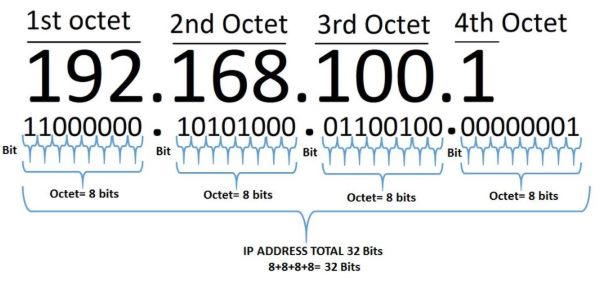
Большинство пользователей интернета слышали об IP-адресах, но никогда не сталкивались с ними. Что обеспечивает неведение пользователей об IP-адресах? Специально для удобства пользователей интернета была разработана система DNS. За загадочной аббревиатурой DNS скрывается Domain Name System. Она сопоставляет имена компьютеров www.domain.com с их IP-адресами 184.135.18.30.
Ваш компьютер при помощи системы DNS находит IP-адрес, связанный с доменом сайта и уже по IP-адресу запрашивает информацию у другого компьютера, на котором находится нужный вам сайт. Забегая вперед, хочу отметить, что те другие компьютеры с сайтами, называются серверами.
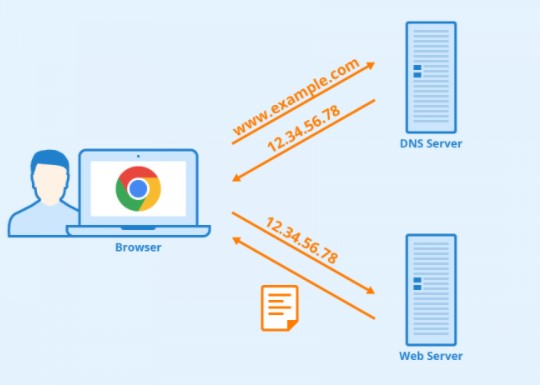
Не существует единого DNS-сервера, где хранятся имена всех компьютеров в мире. Один DNS-сервер не справится со всеми доменными именами, поэтому DNS-сервера в свою очередь поделены на зоны, известные нам как: .com, .net, .ru, .eu и так далее. Рассмотрим структуру доменного имени компании Google.
com — домен первого уровня
google — домен второго уровня
www — имя компьютера
Интернет — это множество соединенных между собой компьютеров через IP-адреса, на которых размещены веб-сайты. Когда компьютер подключен к сети и управляет каким-нибудь веб-сайтом, то он называется сервером. Поскольку его главная задача — обеспечивать бесперебойную и правильную работу сайта.
Благодаря системе доменных имен, владелец сайта не должен пожизненно держать свои веб-сайты на одном и том же сервере. Сменив хостинг-провайдера, хозяин сайта может перенести свои сайты на другой сервер, не потеряв доменного имени. Просто его доменное имя получит новый IP-адрес. Пользователи будут обращаться по тому же самому доменному имени и даже не заметят, что сайт переехал на другой хостинг.
Почему одно доменное имя имеет несколько IP-адресов? Это значит, что файлы сайта физически расположены на нескольких серверах. Сделано это для бесперебойной работы сайтов. Если выйдет из строя один сервер, то останется второй или например при большом потоке трафика на сайт, посетители распределяются по разным серверам.
Распределением доменных имен занимаются специальные регистраторы, где обычному пользователю доступна регистрация домена второго уровня за небольшую плату. Система доменных имен DNS позволяет определить IP-адрес компьютера по его доменному имени.

![]()
Создано 23.04.2021 10:36:26
Копирование материалов разрешается только с указанием автора (Михаил Русаков) и индексируемой прямой ссылкой на сайт (http://myrusakov.ru)!
Добавляйтесь ко мне в друзья ВКонтакте: http://vk.com/myrusakov.
Если Вы хотите дать оценку мне и моей работе, то напишите её в моей группе: http://vk.com/rusakovmy.
Если Вы не хотите пропустить новые материалы на сайте,
то Вы можете подписаться на обновления: Подписаться на обновления
Если у Вас остались какие-либо вопросы, либо у Вас есть желание высказаться по поводу этой статьи, то Вы можете оставить свой комментарий внизу страницы.
Порекомендуйте эту статью друзьям:
Если Вам понравился сайт, то разместите ссылку на него (у себя на сайте, на форуме, в контакте):
- Кнопка:
Она выглядит вот так: - Текстовая ссылка:
Она выглядит вот так: Как создать свой сайт - BB-код ссылки для форумов (например, можете поставить её в подписи):
Комментарии ( 0 ):
Для добавления комментариев надо войти в систему.
Если Вы ещё не зарегистрированы на сайте, то сначала зарегистрируйтесь.
Источник: myrusakov.ru
Как мне узнать, какой DNS-сервер использовать?
Вы настроили новый DNS-сервер на своем компьютере и не знаете, работает он или нет. Что ж, есть способы это проверить. Вы можете сделать это изначально через командную строку или с помощью сторонних приложений. Но перед этим важно понять, как работает DNS.
Когда вы что-то ищете в браузере, поисковые запросы проходят несколько DNS-серверы перед посадкой на сайт. Так что нет возможности Чтобы проверить локальный DNS-сервер на сайте в Интернете. Но, к счастью, вы можете найти свой текущий DNS-сервер всего за несколько кликов. Все, что вам нужно сделать, это запустить простую команду или использовать бесплатное приложение.
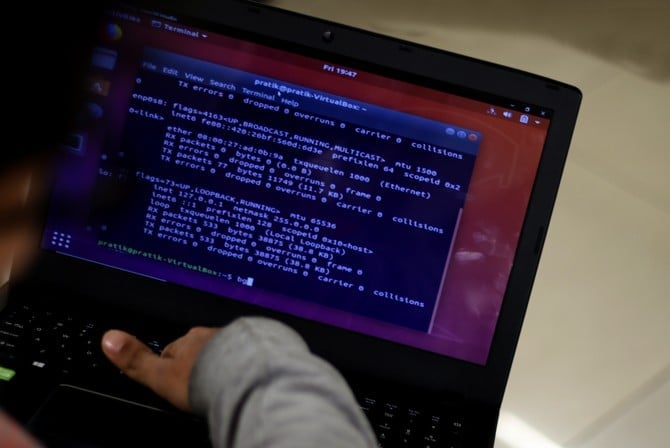
Приоритет DNS
Прежде чем мы начнем, давайте проясним некоторую путаницу. Насчет днс серверов.
Предположим, у вас есть обычная домашняя сеть, в которой для подключения к Интернету используется маршрутизатор. Вы можете подключить к нему все устройства, такие как ноутбук, ПК, смартфон и устройства для потоковой передачи мультимедиа. Теперь, как я сказал ранее, по умолчанию вы будете использовать DNS-сервер, предоставленный вашим интернет-провайдером. Но некоторые люди меняют свои DNS-серверы на что-то вроде Google Public DNS для большей скорости или OpenDNS Чтобы заблокировать контент для взрослых в сети, или Smart DNS Proxy, если вы хотите разблокировать географические ограничения.
Теперь вот что: если вы измените DNS-сервер на маршрутизаторе (скажем, Smart DNS Proxy), каждое устройство, подключенное к маршрутизатору, автоматически начнет использовать Smart DNS Proxy в качестве DNS-сервера. Однако, помимо этого, если вы измените DNS-сервер на своем локальном компьютере для передачи Google Public DNS, эти настройки переопределят настройки DNS маршрутизатора. Теперь ваш компьютер будет использовать только Google Public DNS в качестве DNS-сервера, в то время как остальные устройства по-прежнему будут использовать Smart DNS Proxy.
Итак, если мы ранжируем приоритет DNS, это будет примерно так:
- Если вы настроите собственный DNS-адрес в своей системе, этот DNS-сервер будет использоваться.
- Затем, если вы не ввели настраиваемый DNS на своем устройстве, устройство будет использовать DNS-адрес, доступный на маршрутизаторе.
- Если вы не вводите какой-либо настраиваемый DNS на своем маршрутизаторе, он будет использовать все DNS, предоставленные вашим интернет-провайдером, что в 90% случаев остается неизменным.
Вот полное руководство по настройке DNS-сервера.
1. Какой DNS-сервер я использую — Windows 10/8/7
Есть несколько способов проверить DNS-сервер, который вы используете в Windows. Вот два из них.
1. метод
Чтобы проверить DNS-сервер, который вы используете в Windows, просто откройте командную строку. Для этого в Windows 10 нажмите «Пуск», «Все программы», «Стандартные» и, наконец, нажмите «Командная строка». И выполните следующую команду.
ipconfig /all | findstr «DNS Servers»
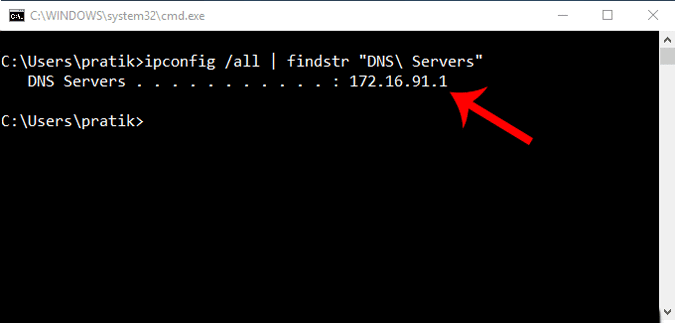
Если вам интересно, все, что делает команда, это извлекает все значения конфигурации сети, а затем фильтрует из них строку «DNS-серверы».
Второй способ
Второй метод намного проще и имеет удобную команду. То есть просто выполните nslookup с любого веб-адреса, и Windows покажет, какой DNS-сервер вы используете в рамках поиска. Чтобы выполнить команду nslookup, просто используйте команду ниже. Вы можете заменить «google.com» на любой желаемый веб-адрес. Фактически, вы даже можете заменить его своим собственным IP-адресом.
nslookup google.com
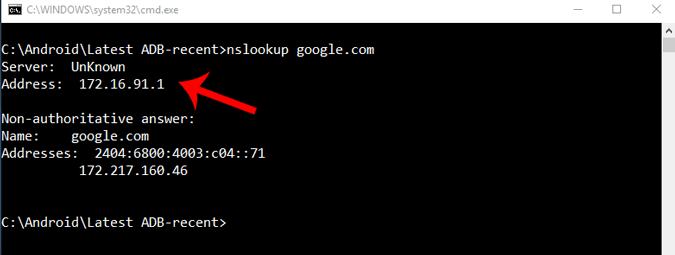
2. Какой DNS-сервер я использую — Linux
Чтобы проверить DNS-сервер, который вы используете в Linux, просто откройте терминал и выполните nslookup любого веб-сайта. Просто введите следующую команду. Вы также можете заменить google.com своим IP-адресом.
nslookup google.com
Если вам интересно, «nslookup» — это утилита командной строки, которая преобразует DNS-имя в IP-адрес, тем самым раскрывая DNS-сервер, используемый в процессе.
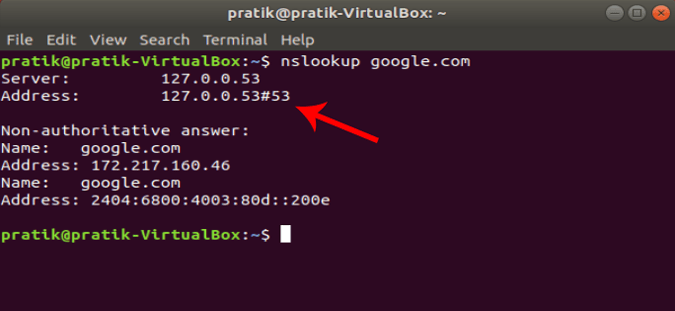
3. Какой DNS-сервер я использую — MacOS
Точно так же в macOS откройте Терминал и введите следующую команду.
Чтобы запустить Терминал в macOS, нажмите CMD + ПРОБЕЛ Чтобы запустить Spotlight, введите «терминал». и нажмите Enter. Кроме того, вы можете открыть папку «Приложения», затем открыть «Утилиты» и дважды щелкнуть «Терминал». После открытия окон терминала скопируйте и вставьте следующую команду и нажмите Enter.
nslookup google.com
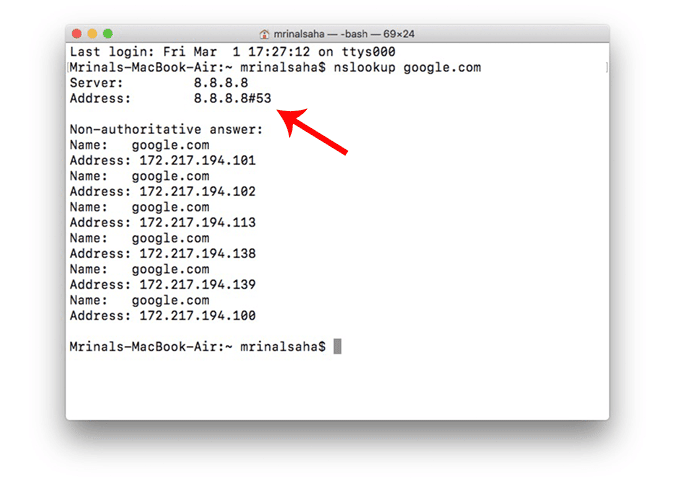
4. Какой DNS-сервер я использую — Android
На рынке есть несколько приложений для сканирования сети Android, которые позволяют узнать, какой DNS вы используете. Я бы предложил Сетевая информация II. Приложение бесплатное и легкое без рекламы.
Просто загрузите его из Play Store, откройте его и перейдите на вкладку WiFi. Там вы увидите записи DNS 1 и DNS 2. Это DNS-серверы, которые вы используете.
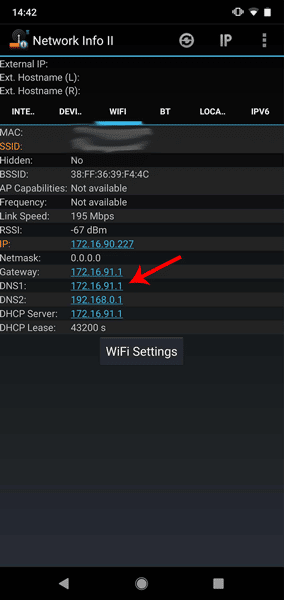
В качестве альтернативы вы также можете попробовать Сетевые утилиты PingTools. В нем есть одни из лучших полезных инструментов. Вы также получаете дополнительные утилиты, которые могут выполнять такие задачи, как сканирование UPnP, пробуждение LAN, сканирование портов и т. Д.
Чтобы узнать DNS-адрес, установите приложение из Play Store и откройте его. Теперь нажмите на значок «Маршрутизатор» или «Интернет», и он отобразит все сведения о сети. Здесь вы можете найти DNS, который вы используете, просмотрев записи DNS 1 и DNS 2.
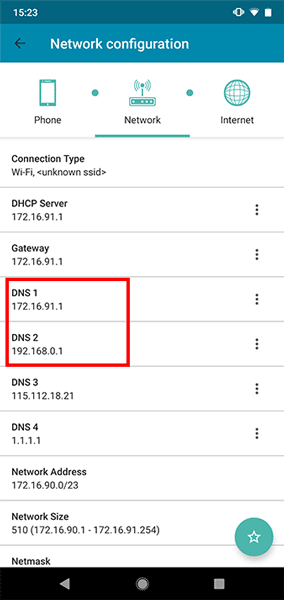
5. Какой DNS-сервер я использую — iOS.
Сетевой анализатор Это бесплатное приложение для iOS, которое отображает полезную информацию о вашей сети. Существует премиум-версия этого приложения, которая стоит 3 доллара, но для нашей простой потребности достаточно простой (с поддержкой рекламы) версии. Просто установите и откройте приложение, и вы увидите, какой DNS вы используете, рядом с «DNS-сервером для IP».

6. Какой DNS-сервер я использую — роутер.
По умолчанию ваш маршрутизатор использует DNS-сервер, предоставленный вашим интернет-провайдером, но если вы подозреваете, что кто-то изменил его на маршрутизаторе, вот как его найти. Просто откройте веб-браузер, введите IP-адрес вашего маршрутизатора (обычно 192.168.1.1 или 1919.168.0.1) и войдите в систему, указав свое имя пользователя и пароль. У большинства маршрутизаторов есть учетные данные. После того, как вы увидите веб-интерфейс маршрутизатора, в зависимости от модели маршрутизатора внешний вид записей DNS 1 и DNS 2. Обычно он находится в параметрах настройки «Сеть» или «Состояние».
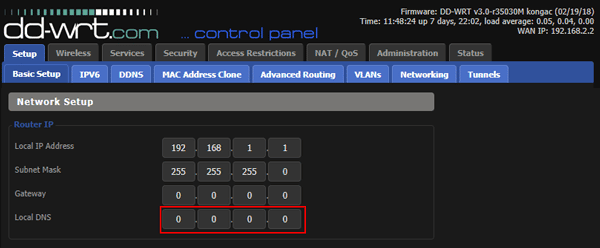
Если вы найдете сторонний IP-адрес, попробуйте использовать прибегая к помощи или сделать Nslookup С IP-адресом, чтобы узнать, с каким сервером он связан. Если вы все еще не уверены в службе DNS, рекомендуется Изменить DNS на вашем локальном компьютере. Это позволит обойти настройку вашего маршрутизатора, и теперь вы сможете спокойно просматривать веб-страницы.
близкие слова
Итак, это были некоторые из способов узнать, какой DNS-сервер вы используете. В зависимости от вашей операционной системы выберите наиболее эффективный метод. Если вы столкнулись с какой-либо проблемой, связанной с DNS, например DNS-сервер не отвечает , вы также можете Очистить кеш DNS Или см. Эту статью для подробного решения. В случае возникновения каких-либо других вопросов или трудностей, пожалуйста, дайте мне знать в комментариях ниже.
Источник: www.dz-techs.com
